Tutorial Tecnici PSP
Vai a TutorialsCome Creare Textures
con strumenti ed effetti vari
pag1
pag2
pag3
pag4
Please read my TOU's ==> HERE
Copyright © Charlieonline.it 2002 - 2024
Tutti i diritti riservati
Tutorial creato da ©charlieonline graphics
Questo tutorial è di mia invenzione, qualsiasi coincidenza con altri è puramente casuale.
Siete liberi di linkare questo tutorial,
e/o stamparlo per vostro uso personale,
MA non potete usarlo in Forums o Groups, o RIscriverlo o TRAdurlo senza il mio permesso.
Inoltre non si possono creare Script e rivenderli.
Non si possono vendere lavori ottenuti dai miei Presets o Tutorials
e possono essere usati solo per uso personale e in siti non a scopo di lucro
ed è richiesto un link a questo sito.
In ultimo, ma non meno importante:
ogni mia risorsa, o risultato da mie risorse o tutorials non possono essere usati
in immagini pornografiche, oscene, diffamatorie o in violazione della legge.
Grazie!
Questo Tutorial è stato scritto usando PSP 9
ma puo essere fatto anche con altre versioni,
e presuppone una buona conoscenza di PSP e dei suoi strumenti.

Per creare una Texture ci sono vari modi,
se vuoi ti puoi fermare al primo passaggio, o continuare con le tue elaborazioni.
In questo tutorial ne esaminiamo vari, ma
Ricorda Vieni a controllare ogni tanto,
il tutorial sarà in continuo aggiornamento
Ricorda di salvare ogni risultato in .jpg
con la compressione da 5 a 8 o più alta
per rendere lo sfondo meno pesante possibile
Cominciamo!!
Come Creare Textures - pag3
Preparazione
Imposta come colore di foreground #e9d9c7
e come Background #c9baa9

Esecuzione
Apri una Nuova immagine,
sfondo Raster trasparente 1024x768
e colora col colore di Foreground
Aggiungi Nuovo Livello Raster
Selezione - Seleziona tutto
Apri questa immagine

o altra a piacere
Copia, ritorna sulla tua tag
Incolla nella Selezione
Regola - Sfocatura - Sfocatura da movimento
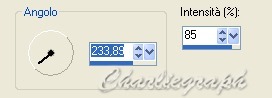
Regola - Sfocatura - Sfocatura Gaussiana
con raggio 18
Effetti - Effetti Geometrici - Prospettiva Orizzontale

Ripeti cambiando il valore: -25
Livelli - Duplica
e rinomina base1, base2
Rimani su base2 e chiudi base1
Attiva lo strumento Selezione Rettangolo

e seleziona come segue
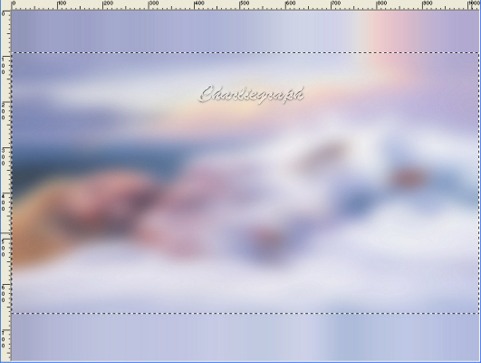
Selezione - Innalza Selezione a Livello
Effetti - Effetti Geometrici - Inclina

Selezione - Nessuna Selezione
Effetti Effetti 3D - Sfalsa Ombra

Effetti - Effetti di distorsione - Onda
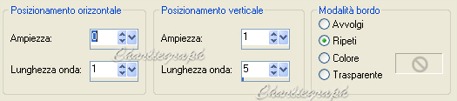
Attiva lo strumento selezione a mano libera

e seleziona come segue
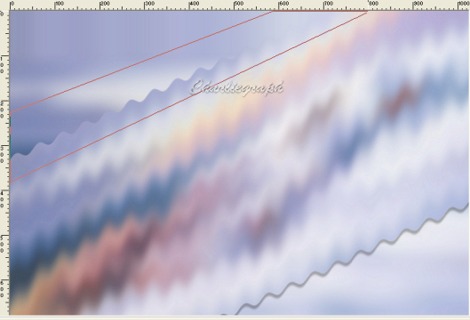
premi il tasto CANC della tastiera
Livelli - Unisci - Visibile
Livelli - Duplica
e rinomina come base3 e base4
chiudi base 3 e posizionati su base4
assicurati sia attivo
Riattiva lo strumento Selezione Rettangolo
lascia il valore della sfumatura a 35
e seleziona un rettangolo come segue
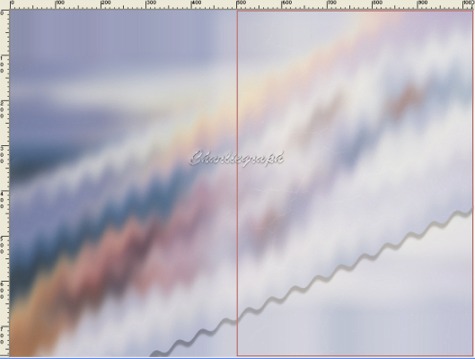
Selezione - Innalza Selezione a Livello
Effetti - Plugins - Unlimited2 - Photo Aging kit - Cracked Paper
entrambi i valori a 47
Selezione - Nessuna Selezione
Abbassa Opacità a 82,
e cambia la Modalità di Miscelatura in Luce Diffusa
Riattiva ancora lo strumento Selezione Rettangolo
lascia il valore della sfumatura sempre a 35
e seleziona un rettangolo come segue
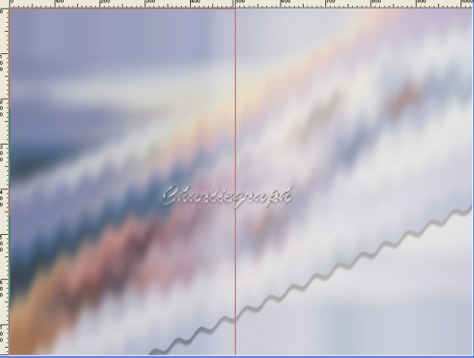
Selezione - Innalza Selezione a Livello
e colora col Background
Selezione - Nessuna Selezione
Effetti - Plugins - Andrew's Filter 10 - Sin Prism
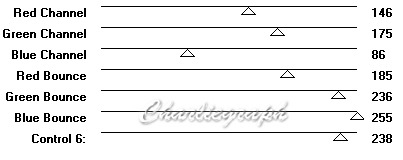
9° Risultato
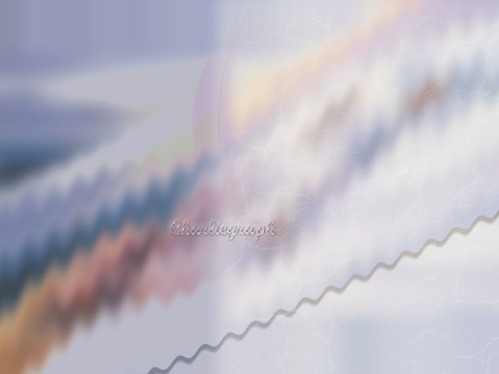
se vuoi salva in .jpg

Chiudi questo livello
riattiva i livelli base1 e base3
Portali tutti e 2 in alto per comodità
ma assicurati che base3 sia sopra base1
Attiva base1
Regola - Sfocatura Gaussiana - Raggio 85
Attiva base3
Effetti - Plugins - DC Layer - Mergency4
con impostazioni di default
Risultato 9-bis

Unisci visibile e salva in .jpg
Nel caso puoi applicare anche qui il plugin Photo Aging kit - Cracked Paper
Continua........vai alla pag4
Scritto tra luglio e agosto 2007

Ritorna ai Tutorials

I miei tutorials sono registrati presso il TWI

Spero che questo tutorial ti sia utile.
Per informazioni o suggerimenti
If you like write a message to my
"Contatti"
Se hai dubbi o ti servono chiarimenti posta un messaggio nei
"Contatti"
Copyright © Charlieonline.it 2002 - 2024
All Right Reserved
Back to top


Questo Sito è pubblicato sotto una Licenza (This website is licensed under a)
Creative Commons Attribuzione - Non commerciale - Non opere derivate 2.5 Italia License.